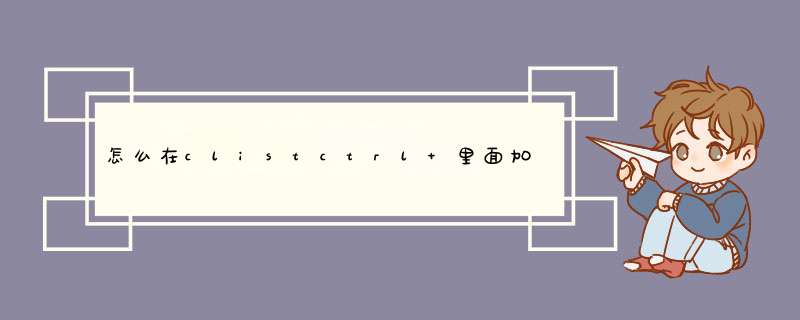
加控件Button可以在响应NM_CUSTOMDRAW自绘消息时new出来,但是这样会比较慢,而且无法消除闪烁效果。
最好是自绘一个图片做出button的效果来,在NM_CUSTOMDRAW响应函数判断消息类型是CDDS_ITEMPREPAINT或者CDDS_ITEMPREPAINT是画一张图片上去,并响应
ON_WM_MOUSEMOVE(),ON_WM_MOUSELEAVE(),ON_WM_LBUTTONDOWN(),ON_WM_LBUTTONUP()等消息动态绘制效果。如
BEGIN_MESSAGE_MAP()
ON_NOTIFY_REFLECT(NM_CUSTOMDRAW, &CXXXList::OnNMCustomdraw)
ON_WM_MOUSEMOVE()
ON_WM_MOUSELEAVE()
ON_WM_LBUTTONDOWN()
ON_WM_LBUTTONUP()
END_MESSAGE_MAP()
void CXXXList::OnNMCustomdraw(NMHDR *pNMHDR, LRESULT *pResult)
{
NMLVCUSTOMDRAW* pLVCD = reinterpret_cast<NMLVCUSTOMDRAW*>( pNMHDR )
*pResult = CDRF_DODEFAULT
switch (pLVCD->nmcd.dwDrawStage)
{
case CDDS_ITEMPREPAINT:
*pResult = ItemPrePaint(pLVCD)
break
case CDDS_SUBITEM | CDDS_ITEMPREPAINT:
*pResult = SubItemPrePaint(pLVCD)
break
default:
break
}
}
DWORD CXXXList::SubItemPrePaint(NMLVCUSTOMDRAW* pLVCD)
{
//画图片
CDC* pDc = CDC::FromHandle(pLVCD->nmcd.hdc)
return CDRF_NOTIFYPOSTPAINT
}
在excel中已经编辑好的宏,可以绑定到表格区域中的控件按钮上。绑定后,用鼠标左键单击该按钮,宏即生效。今天,我就教大家在 Excel 2013中进行添加按钮控件的 *** 作 方法 。
Excel2013中进行添加按钮控件的 *** 作步骤在本次演示中,已编制好的宏命名为“show”。
依次点击【开发工具】选项卡>插入,在其中选择表单控件的按钮,点击。
Excel2013中进行添加按钮控件的 *** 作步骤图1
此时,在表格区域,光标变为小十字形,按住鼠标左键并拖动,绘制矩形控件。松开鼠标后,将d出“指定宏”窗口。在其中选到要绑定的宏,点击确定。
然后,表格区域就生成了相应按钮。
Excel2013中进行添加按钮控件的 *** 作步骤图2
用鼠标右键单击该按钮,在d出菜单中,点击“编辑文字”后,光标将定位到按钮内部,此时,可以输入和修改按钮显示的文字。
修改完毕后,在按钮位置外单击鼠标,即修改完成。
Excel2013中进行添加按钮控件的 *** 作步骤图3
Excel2013中进行添加按钮控件的 *** 作步骤图4
同样,在右键单击后的d出菜单中,可以进行重新“指定宏”等 *** 作。
点击“设置控件格式”菜单,可以对文字的格式、按钮的大小等进行设定。
Excel2013中进行添加按钮控件的 *** 作步骤图5
要拖动该按钮在表格中的位置,有两种方式。
方式一:在按钮上右键单击,然后再在按钮内部左键单击,就会出现拖动图标,按住鼠标将按钮拖动到想要的位置即可。
Excel2013中进行添加按钮控件的 *** 作步骤图6
方式二:光标移动到按钮内部,并在按钮内部按下鼠标右键,不要松开,拖动到想要的位置后,松开鼠标。在d出的菜单中选择“移动到此位置”即可。
Excel2013中进行添加按钮控件的 *** 作步骤图7
要执行宏时,在按钮上单击即可。在本次演示中,宏的作用是复制选定单元格(行列有偏移):
Excel2013中进行添加按钮控件的 *** 作步骤图8
Excel2013中进行添加按钮控件的 *** 作步骤图9
Excel2013中进行添加按钮控件的 *** 作相关 文章 :
1. 怎么在Word2013中制作按钮控件
2. 怎么在excel2013中利用窗体控件插入单选框
3. excel2010按钮控件如何添加
4. excel2013如何插入窗体单选框控件
5. excel2013插入控件的教程
6. excel2013制作选项按钮的方法
7. excel2013插入表单控件的方法
欢迎分享,转载请注明来源:内存溢出

 微信扫一扫
微信扫一扫
 支付宝扫一扫
支付宝扫一扫
评论列表(0条)